Όταν η Apple αποκάλυψε το iPhone 5S, ένα από τα κύρια σύνολα χαρακτηριστικών που εμφανίστηκαν κατά τη διάρκεια της παρουσίασης ήταν οι βελτιώσεις της φωτογραφικής μηχανής. Δύο από τα νέα χαρακτηριστικά ξεχώρισαν περισσότερο από άλλα, ήταν τα βίντεο slo-mo και το νέο Burst Mode.
Η λειτουργία Burst θα πραγματοποιήσει φωτογραφίες έως και 10 καρέ ανά δευτερόλεπτο στο 5S, ώστε να μην χάσετε την καλύτερη δυνατή λήψη. Αυτό έρχεται ιδιαίτερα χρήσιμο όταν τραβάτε μια φωτογραφία ενός παιδιού, ή μια λήψη δράσης και χρονισμού δεν είναι εύκολη.
Για να χρησιμοποιήσετε τη λειτουργία Burst στο iPhone 5S, ξεκινάτε την εφαρμογή Κάμερα και βεβαιωθείτε ότι χρησιμοποιείτε τη ρύθμιση Φωτογραφία ή Πλατεία.
Στη συνέχεια, πλαισιώστε τη λήψη και, στη συνέχεια, πατήστε και κρατήστε πατημένο το κουμπί απελευθέρωσης κλείστρου στην οθόνη ή το πλήκτρο αύξησης της έντασης στο iPhone σας.
Θα ακούσετε τον γνωστό ήχο κλείστρου, αλλά αντί για ένα μόνο κλικ, θα ακούσετε μια γρήγορη σειρά από αυτά. Θα βρείτε επίσης μια ένδειξη μέτρησης στην οθόνη δίπλα στο κουμπί λήψης, ανεβαίνοντας πιο γρήγορα από ό, τι μπορείτε να μετρήσετε. Αυτή η μέτρηση σάς ενημερώνει πόσες φωτογραφίες έχετε τραβήξει σε μια γρήγορη έκρηξη.
Μην ανησυχείτε, ωστόσο, το λογισμικό στο iPhone 5S θα ομαδοποιήσει όλες τις φωτογραφίες από την ίδια έκρηξη σε μια μικρογραφία. Με αυτόν τον τρόπο αποφεύγετε τυχόν ακαταστασία στο Roll της φωτογραφικής μηχανής σας, ειδικά εάν κάνετε μεγάλη έκρηξη 50 ή 60 φωτογραφιών.

Κατά την προβολή ενός συνόλου φωτογραφιών έκρηξης, θα δείτε μερικά επιπλέον στοιχεία στην οθόνη. Ο πρώτος είναι πώς μπορείτε να προσδιορίσετε μια σειρά φωτογραφιών έκρηξης, με πλήθος φωτογραφιών στη δέσμη.

Το δεύτερο είναι το κείμενο Αγαπημένα στο κάτω μέρος. Αυτό που συμβαίνει μετά τη λήψη μιας έκρηξης φωτογραφιών είναι ότι το iOS 7 επιλέγει αυτόματα αυτό που πιστεύει ότι είναι η καλύτερη φωτογραφία της δέσμης και δείχνει ότι είναι η κύρια φωτογραφία. Όταν πατήσετε στο στοιχείο Επιλογή αγαπημένων, μπορείτε να μετακινηθείτε στις φωτογραφίες στο σετ και να επιλέξετε ένα άλλο αγαπημένο ή ακόμα και να επιλέξετε πολλά αγαπημένα. Με αυτόν τον τρόπο, θα αντιγράψετε τις επιλογές σας και θα τις επικολλήσετε στο Roll Camera σας, όπου μπορείτε να μοιραστείτε, να επεξεργαστείτε και να κάνετε ό, τι θέλετε με τις φωτογραφίες.
Η κατάργηση της επιλογής μιας αγαπημένης φωτογραφίας θα την καταργήσει από το Roll Camera σας, χωρίς να αφαιρεθεί το αντίγραφο που είναι αποθηκευμένο στο αρχικό σύνολο φωτογραφιών έκρηξης.
Όταν χρησιμοποιείτε μια παλαιότερη συσκευή iOS, μπορείτε να σημειώσετε ότι μπορείτε επίσης να κρατήσετε το κουμπί λήψης και να τραβήξετε μια σειρά από φωτογραφίες. Ενώ αυτή η συμπεριφορά είναι παρόμοια με αυτή του iPhone 5S, δεν είναι σχεδόν τόσο γρήγορη και θα παρατηρήσετε επίσης ότι όλες οι φωτογραφίες που έχετε τραβήξει τοποθετούνται στο Roll Camera σας, αντί να ομαδοποιούνται όπως είναι στο 5S.
Τι πιστεύετε για τη νέα λειτουργία Burst στο 5S; Είναι κάτι που έχετε χρησιμοποιήσει, σχεδιάσετε ή χρησιμοποιήσετε ή δεν θα χρησιμοποιήσετε ποτέ; Έχετε τραβήξει μια καταπληκτική φωτογραφία που κατέστη δυνατή μόνο από την λειτουργία Burst; Μη διστάσετε να το μοιραστείτε μαζί μας παρακάτω στα σχόλια.










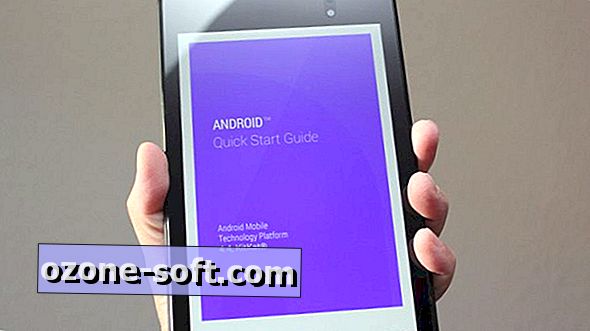


Αφήστε Το Σχόλιό Σας